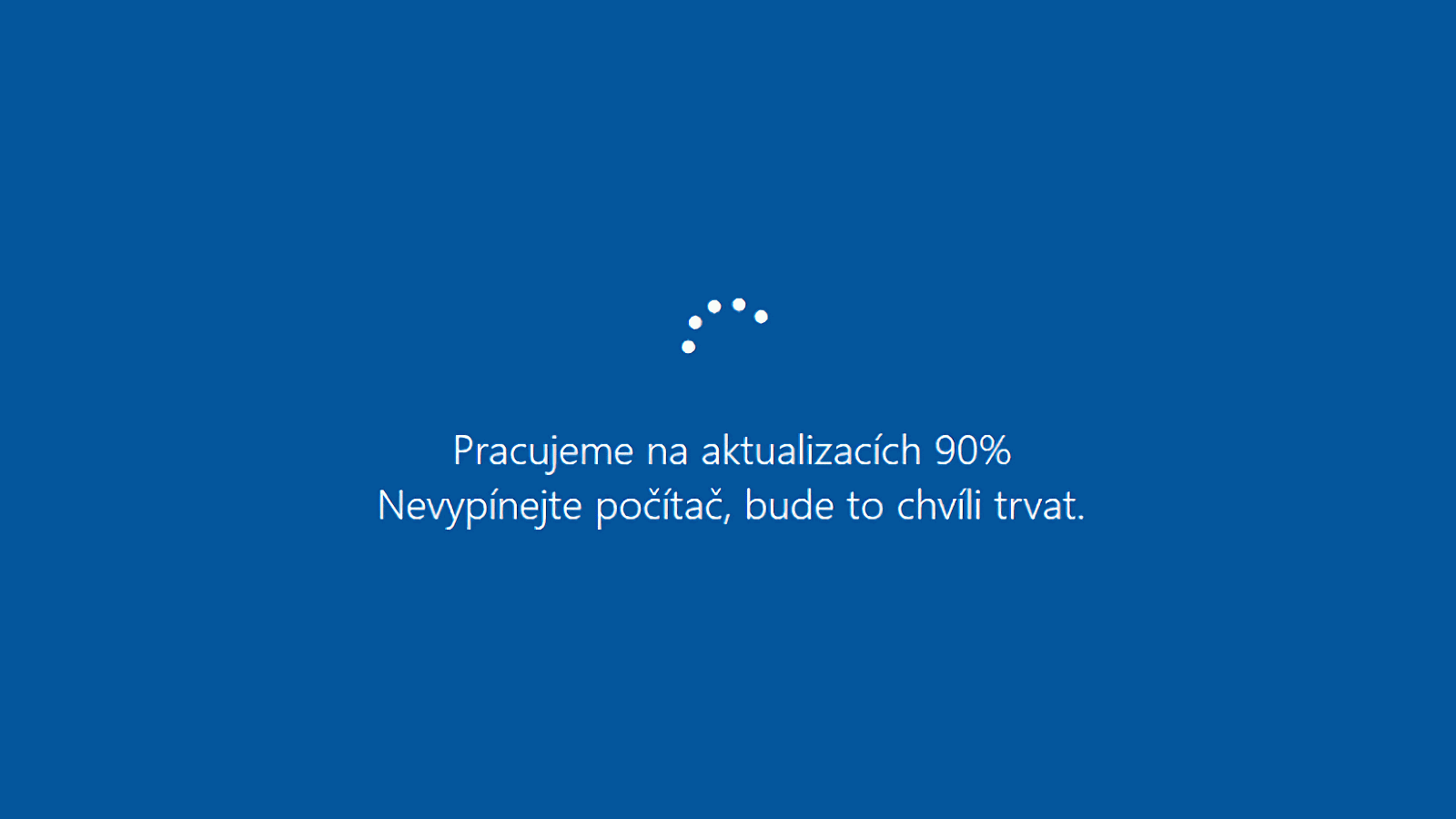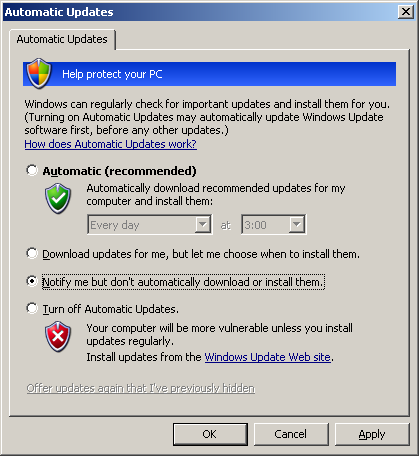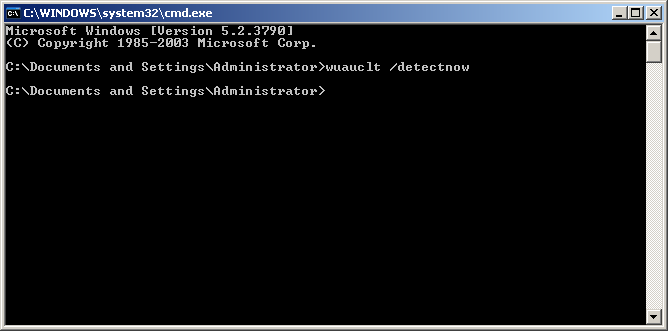Automatická aktualizácia
Služba vám umožňuje udržiavať systém aktuálny. Porovnáva lokálne systémové komponenty a ovládače so zoznamom umiestneným na webe firmy Microsoft. Na základe tohto porovnania určí, ktoré komponenty by mali byť aktualizované.
Automatické aktualizácie sa konfigurujú cez Control panel -> Automatic Updates. Ak sú aktivované, ikona „Update“ sa objavuje v systémovej lište vždy, keď sú k dispozícii nové aktualizácie k stiahnutiu alebo inštalácii. Služba beží na pozadí a volá sa – aké prekvapenie – Automatic updates. Nainštalované aktualizácie si viete zobraziť cez Add/Remove Programs práve tak ako iné programy. Tak isto viete aj aktualizáciu odinštalovať.
Konfigurácia automatických aktualizácií
- Spusťte Control Panel a kliknite na Automatic Updates
- Vyberiete si či a ako budete aktualizovať systém. Napriek tomu, že medzi voľbami je aj možnosť Turn off, t.j. vypnúť aktualizácie, doporučujem ju nepoužívať. Taktiež nie je najlepšia ani voľba úplne automatickej aktualizácie. Vhodným riešením je niektoré z dvoch možností (Upozorniť alebo Stiahnuť ale neinštalovať). Pred inštaláciou aktualizácie je dobrým zvykom ju najprv nainštalovať na nejakom testovacom serveri. Taktiež zabránite neočakávaným reštartom systému – čo je pri niektorých aktualizáciách nepríjemným bočným efektom.
Kontrolu aktualizácií môžte potom ručne vynútiť z príkazového riadku:
c:\>wuauclt /detectnow
UPOZORNENIE! Pokiaľ pristupujete k internetu cez proxy server, nezabudnite nastaviť aj premenné prostredia pomocou príkazu „proxycfg“ na príkazovom riadku
Iným spôsobom ako konfigurovať automatické aktualizácie je pomocou Group Policy (gpedit.msc z príkazového riadku). Najpoužívanejšie voľby sú:
- Windows Automatic Updates
- Turn Off Automatic Update Of ADM Files
- Remove Access To Use All Windows Update Features
- Configure Automatic Updates
- Specify Intranet Microsoft Update Service Location
POZOR! Pokiaľ nakonfigurujete aktualizácie cez Group Policy (Configure Automatic Updates), konfigurácia cez Control Panel bude deaktivovaná a nebudete mať k nej prístup.
Konfigurácia aktualizačného servera
Na sieti so stovkami alebo tisíckami počítačov môže proces aktualizácie spôsobiť veľký sieťový traffic. Keď ešte k tomu pripočítame pravidelnú kontrolu aktualizácií a pomalšie, prípadne počítané linky, môžu mať z toho administrátori ťažkú hlavu. Aj na toto však existuje riešenie. Tým je zriadenie vlastného aktualizačného servera.
Tento server musí byť konfigurovaný ako web server s IIS (Internet Information Services) a musí mať dostatočný výkon a diskovú kapacitu aby zvládol požadovanú záťaž počas aktualizácií. Taktiež musí mať prístup na internet cez port 80. Použitie firewallu alebo proxy servera by nemalo byť žiadnym problémom.
Samotný aktualizačný server je distribuovaný ako samostatný programový balík a stiahnuť si ho môžte stadiaľto: Microsoft WSUS Server